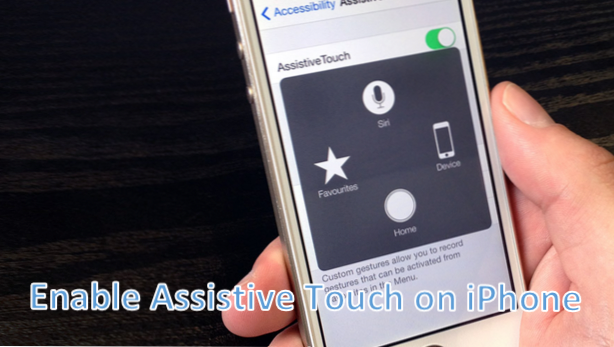
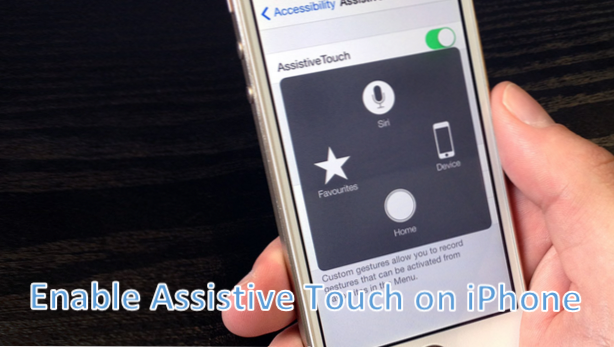
Dalla sua introduzione con iOS 5 nel 2012, Assistive Touch è diventato una delle funzionalità più pratiche e utili su iPhone. Uno dei motivi è che può essere utilizzato come alternativa a tutti i pulsanti fisici del telefono. Infatti, puoi utilizzare il tuo iPhone con un pulsante di accensione rotto con Assistive Touch. Poiché l'iPhone non ha un pulsante fisico, il pulsante Home si logora anche nel tempo. Fortunatamente, puoi utilizzare Assistive Touch per salvare il pulsante Home del telefono da usura e per risparmiare sui costi di riparazione per le sostituzioni dei pulsanti Home. Gli ultimi iPhone hanno l'Assistive Touch abilitato di default. Se accidentalmente lo spegni, questo articolo ti mostrerà come abilitare Assistive Touch su iPhone.
Abilita il tocco assistivo su iPhone
Per attivare Assistive Touch sul tuo iPhone, procedi nel seguente modo:
1.Vai alla schermata Home premendo il tasto Pulsante Home.
2. Dalla schermata Home, toccare l'icona dell'ingranaggio per aprire impostazioni.
3. In Impostazioni, toccare Opzione generale.
4. In Generale, toccare Accessibilità.
5. In Accessibilità, scorrere verso il basso finché non si è nella sezione interazione. Toccare Tocco assistito. 
6. Attiva Touch assistito su iPhone toccando il interruttore.
7. Hai finito. Assistive Touch è ora abilitato sul tuo dispositivo.
Puoi eseguire molte funzioni con Assistive Touch abilitato. È possibile utilizzare la funzione per bloccare il telefono senza premere effettivamente il pulsante di accensione. Puoi anche andare alla schermata Home toccando il pulsante Home nelle icone di passaggio del mouse di Assistive Touch. Per visualizzare le opzioni disponibili su Assistive Touch, tocca la sua icona in bilico sullo schermo. Puoi anche personalizzare Assistive Touch in base ai pulsanti o ai comandi che utilizzi abitualmente.
Se hai qualche domanda sulla funzione Assistive Touch, ti preghiamo di lasciarla nella sezione commenti in modo che possiamo tornare da te.

